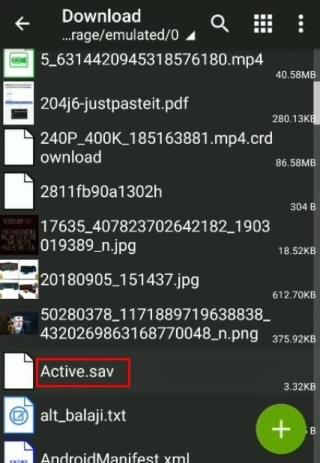Die besten PUBG Mobile-Emulatoren und Download-Links

Dies sind die besten Android-Emulatoren zum Spielen von PUBG Mobile
Aus diesem Grund hat Tencent den Spielern ein Update gesendet, damit Spieler, die Spiele mit Mobilgeräten spielen, fairer sind. Insbesondere werden PUBG Mobile-Spieler mit einem Android-Emulator beim Betreten des Spiels erkannt. Wenn Sie Emulatoren wie BlueStacks, Nox Player ... verwenden, wird ein Benachrichtigungsfenster angezeigt, in dem Sie nur mit ... Spielern spielen können, die andere Emulatoren verwenden.
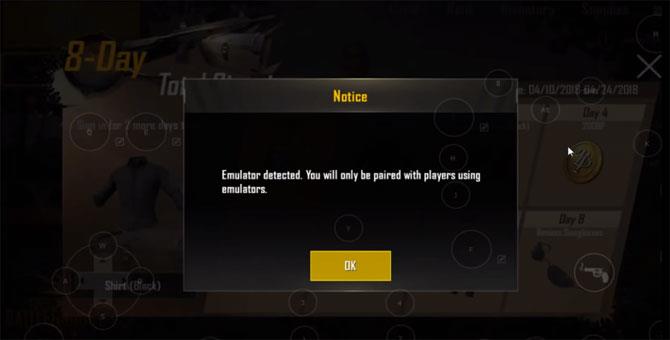
Die Aktualisierung dieser Änderung durch Tencent hat vielen mobilen Spielern geholfen, sich fairer zu fühlen. Natürlich sind viele PUBG Mobile-Spieler, die Emulatoren verwenden, aufgrund der Möglichkeit, die Emulatoren anzupassen, anderer Meinung. Der folgende Artikel ist so gut, dass er ihnen hilft, viele Netzwerke aufzubauen und TOP 1 im Spiel auszugeben. Er zeigt Ihnen einen Tipp, der beim Spielen von PUBG Mobile mit dem Android-Emulator auf dem PC nicht erkannt werden kann. Insbesondere in BlueStacks und Nox Player .
Schritt 1: Aktivieren Sie zuerst BlueStacks. Weitere Informationen finden Sie im Artikel So installieren Sie BlueStacks auf Ihrem Computer, wenn Sie diesen Emulator nicht haben. Wählen Sie Meine Apps und anschließend System-App.

Die Liste der Systemanwendungen wird angezeigt. Klicken Sie auf Einstellungen.

Scrollen Sie in der App Einstellungen nach unten und wählen Sie im Bereich Gerät die Option Apps aus.
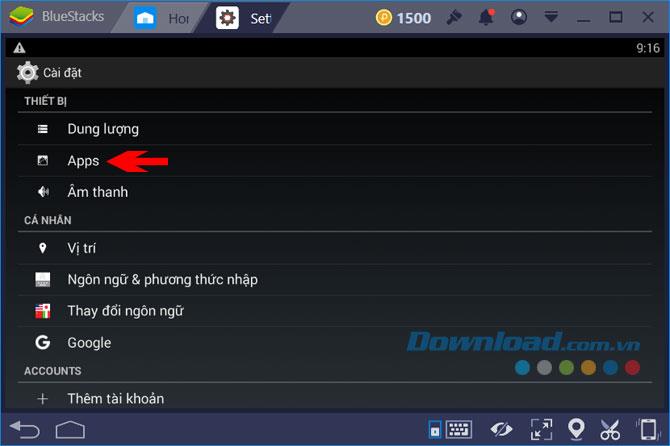
Klicken Sie in der Liste der heruntergeladenen Apps auf PUBG Mobile.
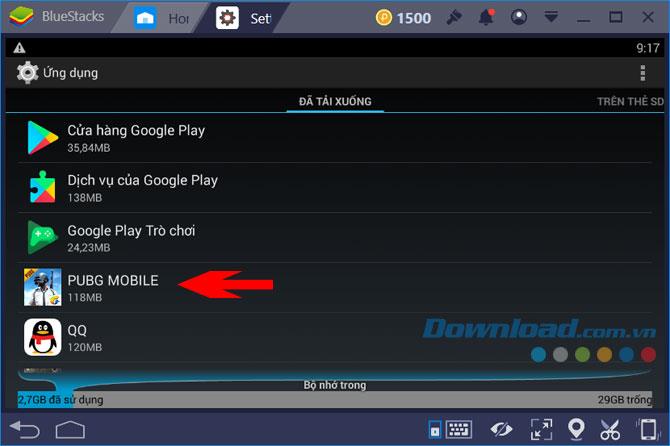
Bitte lösche alle Daten und den Cache im Spiel.
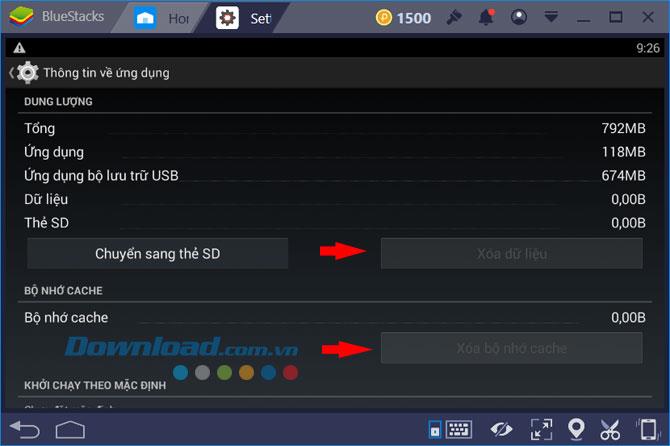
Als Nächstes verwenden Sie das BlueStacks Tweaker 4- Tool , das Sie über diesen Link herunterladen können .
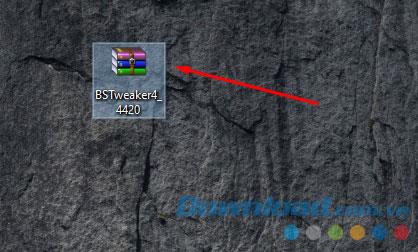
Extrahieren Sie dann die Datei und klicken Sie auf den Ordner mit BlueStacks Tweaker 4.
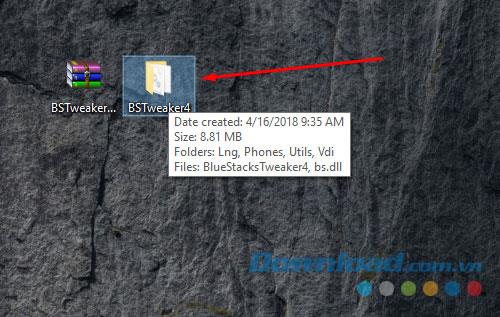
Klicken Sie auf BlueStacks Tweaker 4, um die Software zu starten.
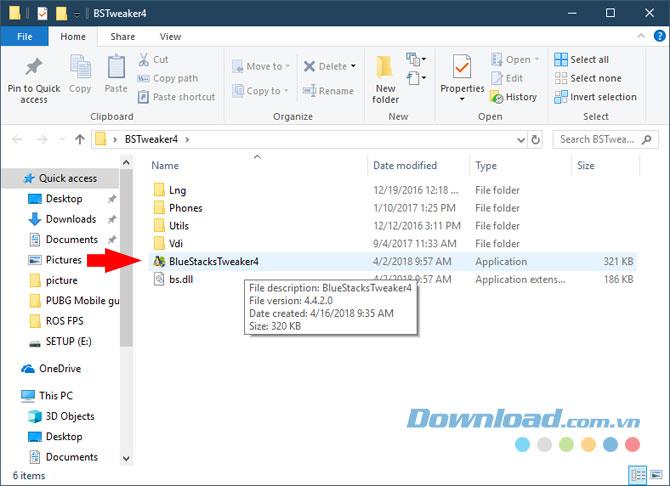
Wenn BlueStacks Tweaker gestartet wird, klicken Sie auf Full Stop BS, um alle BlueStacks auszuschalten.
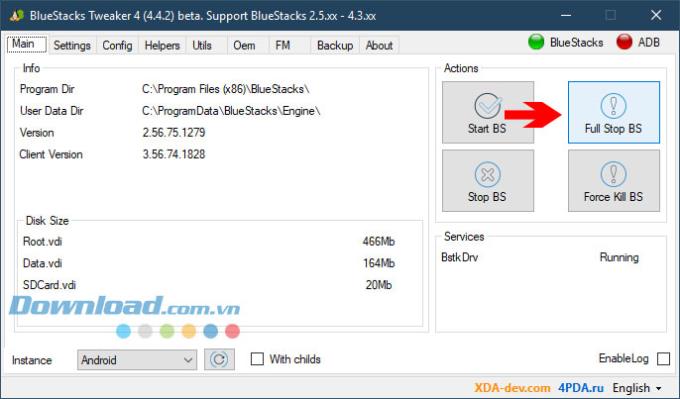
Klicken Sie dann auf der Registerkarte Einstellungen im Telefonfenster auf die Liste der Geräte, um ein unterstütztes Gerät auszuwählen.
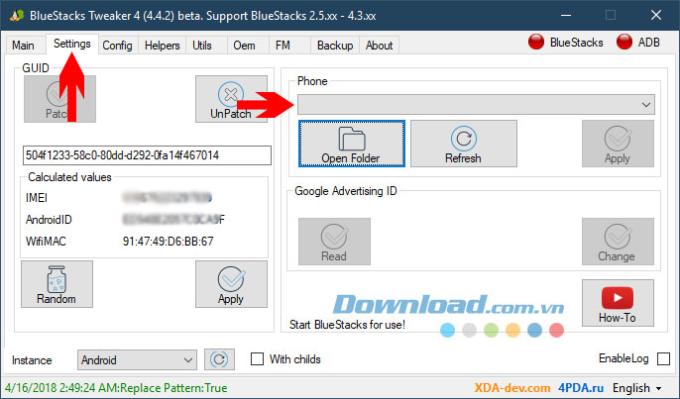
Hier können Sie die unterstützten Geräte wie OnePlus, Google Pixel, SamSung S8 ... auswählen. Sie sollten eines dieser Geräte auswählen, da es Android 7.1 oder höher hat, und Geräte wie S5, Note 3 strömen zu. Sie unterstützen nur Android 4.4 und PUBG Mobile benötigt Android 5.1.1 oder höher. Wenn Sie also alte Geräte auswählen, wird weiterhin die Emulatorblockierungsmeldung angezeigt.
Wählen Sie Fertig. Klicken Sie auf Übernehmen , um sich zu bewerben. Und jetzt gehen Sie zum Spiel, um zu überprüfen, ob Ihr Emulator noch eine Nachricht anzeigt.
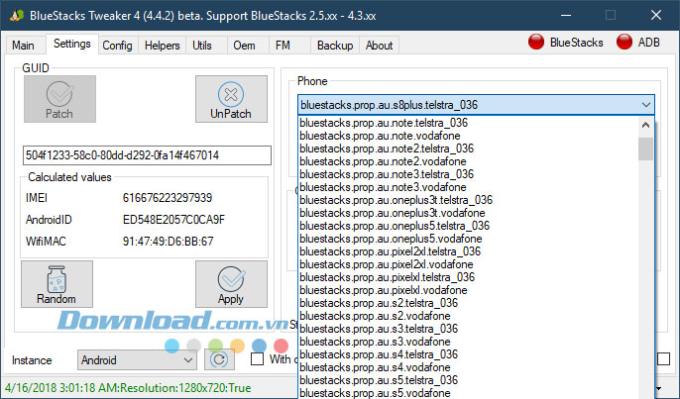
Schritt 1: Starten Sie zuerst Nox Player. Lesen Sie den Artikel Anleitung zum Installieren und Verwenden von Nox Player auf Ihrem Computer, wenn Sie diese Software nicht auf Ihrem Computer haben. Wählen Sie dann das Symbol Einstellungen im Abschnitt Extras auf dem Hauptbildschirm.
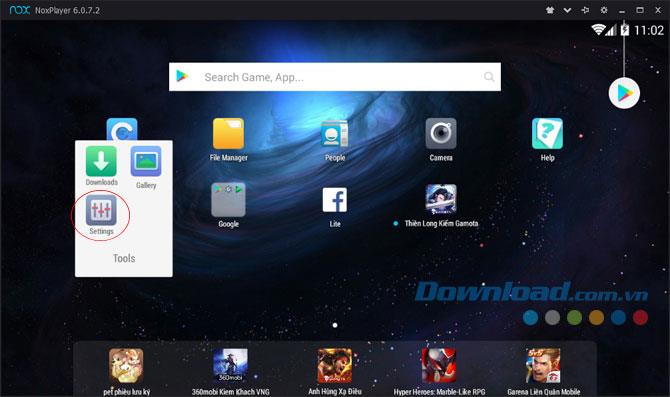
Schritt 2: Scrollen Sie nach unten und wählen Sie Apps.
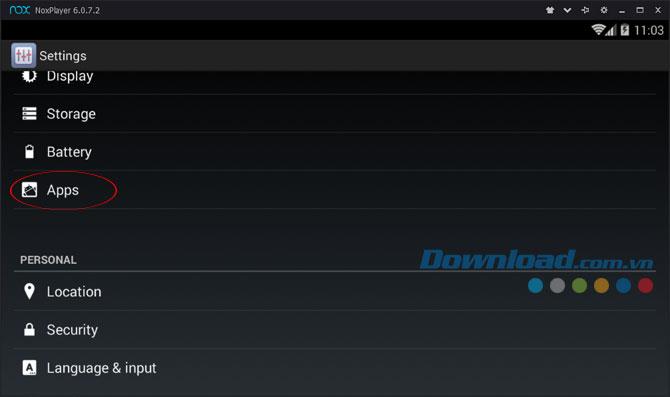
Scrollen Sie im heruntergeladenen Anwendungsbereich (Heruntergeladen) nach unten, um PUBG Mobile auszuwählen.
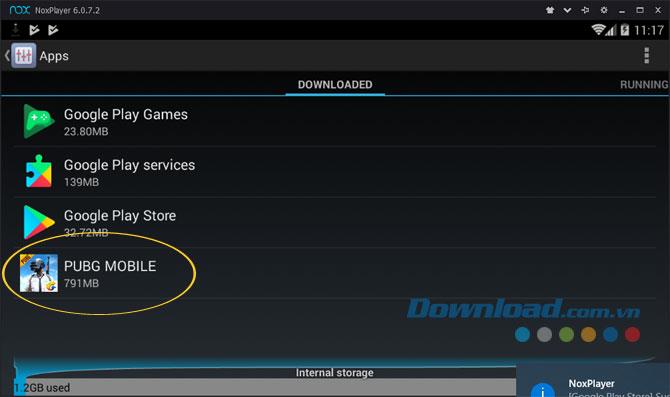
Löschen Sie dann alle Daten und den Cache
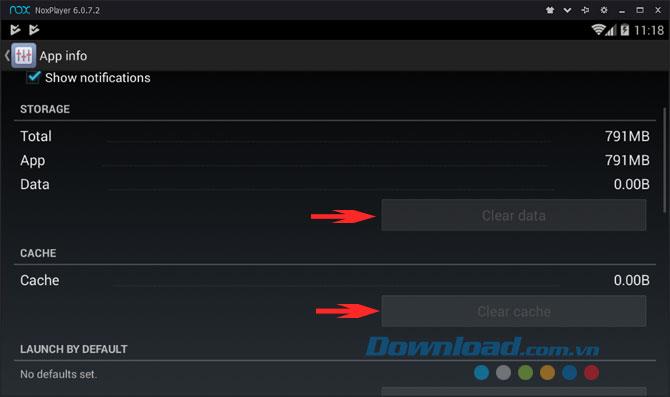
Nachdem Sie alle PUBG Mobile-Anwendungsdaten gelöscht haben, gehen Sie aus und wählen Sie das Einstellungssymbol des Nox Player-Emulators wie unten gezeigt.
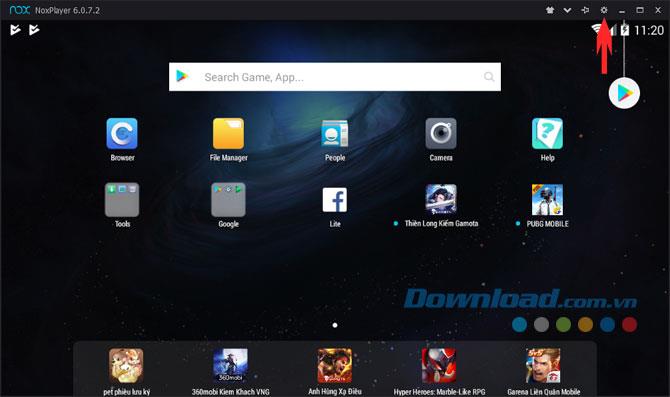
Wählen Sie im Fenster " Systemeinstellungen" die Option " Eigenschafteneinstellungen". Wählen Sie unter " Mobiltelefonmodell" die Option "Samsung-Gerät" aus. Wählen Sie nur 950 Geräte aus . Wenn nicht, klicken Sie auch unter IMEI auf Erstellen , um sie zu erstellen, und schreiben Sie die Telefonnummer in den Abschnitt Mobiltelefontelefon. Klicken Sie abschließend auf Einstellungen speichern, um Ihre Anpassungen zu speichern.
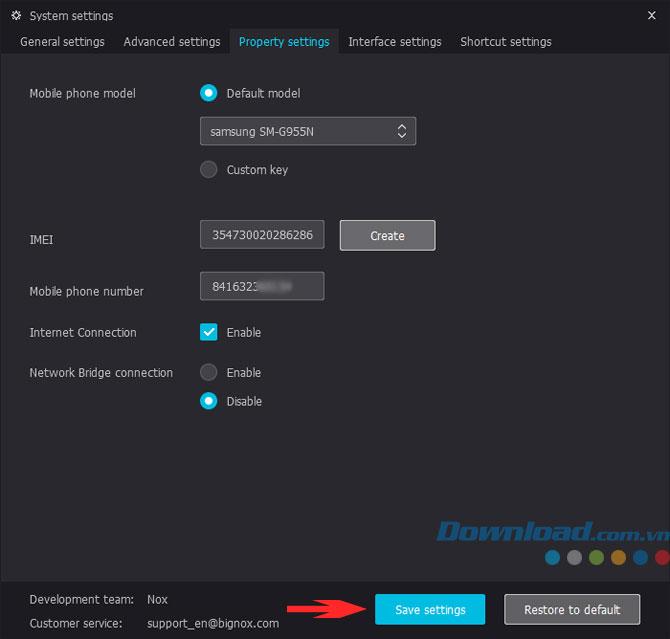
Oben finden Sie die Möglichkeiten, wie Sie die Benachrichtigungen zum Spielen des PUBG Mobile-Emulators auf dem Android-Emulator deaktivieren können. Wenn Sie diese Benachrichtigung deaktivieren, können Sie mit PUBG Mobile-Spielern über mobile Geräte in Kontakt treten, da Sie wissen, dass dies der Fall ist Nicht fair gegenüber Spielern, die PUBG Mobile mit einem Telefon oder Tablet steuern.
Tatsächlich hilft dies aber auch Spielern mit schwachen Mobilgeräten, die nicht genug Konfiguration haben, um die Anwendung zu erfüllen, aber eine Leidenschaft für PUBG haben, um ihr Verlangen zu stillen, aber wenn Sie beitreten möchten. Für diejenigen, die Überlebensspiele auf dem PC spielen, versuchen Sie Rules Of Survival .
Mit Rules Of Survival gibt es zwei separate Versionen für Gamer auf Mobilgeräten und PCs. Spieler in diesen beiden Versionen treffen sich überhaupt nicht, wenn sie unterschiedliche Geräte verwenden. Wenn Sie versuchen möchten, Rules of Survival auf dem PC zu verwenden, lesen Sie bitte den Artikel Herunterladen und Installieren von Rules Of Survival auf Ihrem Computer .
Dies sind die besten Android-Emulatoren zum Spielen von PUBG Mobile
Mit PUBG Mobile können Spieler separate Spielräume erstellen, damit Spieler problemlos mit ihren Freunden spielen können. Erfahren Sie, wie Sie effizient einen Raum erstellen und häufige Fehler vermeiden.
Erfahren Sie, wie Sie die Quick-Chat-Stimme auf PUBG Mobile ändern können, um neue Sprachen auszuprobieren.
In Lien Quan Mobile gibt es viele kurze Begriffe, die Ihnen helfen, im Wettkampf schnell und effektiv zu kommunizieren. Und jetzt wird der Lien Quan Council die grundlegendsten Begriffe für Generäle wiederholen.
Dank Nintendo Switch Online war es noch nie so einfach, Hunderte klassischer Spiele auf NES, SNES, N64, Game Boy und Sega Genesis zu erkunden.
Bevor Sie Ihren Speicher aufrüsten, probieren Sie die Optimierungen in diesem Handbuch aus, um die Ladezeiten von Spieldaten unter Windows zu verbessern.
Jeder freut sich über etwas Gratis-Geschenk. Bei kostenlosen Handyspielen ist uns jedoch allen klar, dass sie nicht wirklich kostenlos sind.
Fehler 500 ist eine bekannte Meldung, die vielen Spielern bei der Verwendung des Epic Games Store angezeigt wird.
Football Manager 2024 ist bis zum 12. September kostenlos im Epic Games Store erhältlich, sodass Sie es auf Ihren Computer herunterladen können.
Zombies waren schon immer ein attraktives Thema in PC-Spielen und Horrorfilmen. Spielehersteller haben dieses Thema aufgegriffen und dank des Zombie-Horror-Genres großen Erfolg erzielt.
Das Spiel Tai Uong ist nun offiziell erschienen und kann von Spielern über die Spielevertriebsplattform Steam auf ihren Computer heruntergeladen werden.
Um das Dinosaurierspiel T-Rex Run in Chrome offline und online zu spielen, folgen Sie einfach diesen einfachen Anweisungen. Der niedliche T-Rex-Dinosaurier erscheint auf dem Bildschirm, damit Sie das Spiel starten können.
Unter Gamern wird seit langem darüber diskutiert, ob man zum Spielen Laptop, Desktop oder Konsole verwenden sollte. Obwohl jede Option ihre eigenen Vorteile bietet, zeichnet sich Gaming auf einem Laptop durch eine besondere Funktion aus.
Wenn Sie auf der Suche nach einer neuen Erfahrung sind, sollten Sie einige Dinge beachten, bevor Sie Ihrem Spiel einen Mod hinzufügen.
Wenn beim Spielen unter Windows Probleme mit niedrigen FPS auftreten, befolgen Sie diese Schritte, um die Probleme mit niedrigen FPS zu beheben und wieder ein hochwertiges Spielerlebnis zu erhalten.
Möchten Sie wissen, wer die GOTY 2024 gewonnen hat? Die Game Awards 2024 oder eine kurze Zusammenfassung aller Gewinner? Lesen Sie alles von Anfang bis Ende.
Es gibt viele Spiele, die Sie ohne WLAN-Verbindung oder Datennutzung genießen können. Wenn Sie nach solchen Offline-Spielen suchen, ist dieser Artikel genau das Richtige für Sie.
Für eine kurze Zeit glaubten viele Leute, dass Konsolenspiele besser seien als PC-Spiele. Doch mit der Rückkehr zur Welt der Maus und Tastatur gerieten die Konsolen in Vergessenheit.